在日常使用电脑的过程中,我们可能会因为各种原因忘记自己的Windows电脑密码。这时候,我们需要找到一种方法来解决这个问题,以便重新获得对电脑的访问权...
2025-08-07 124 ??????
在日常使用笔记本电脑的过程中,我们时常会遇到各种系统问题,如系统崩溃、感染病毒等。为了解决这些问题,我们可以使用U盘来重新安装操作系统。本教程将详细介绍如何在联想笔记本电脑上使用U盘进行系统装载的方法和步骤。

制作U盘启动盘
为了安装系统,我们首先需要制作一个U盘启动盘。打开电脑,插入U盘后,我们可以通过下载一个制作启动盘的软件,如rufus等。打开软件后,选择U盘驱动器,并选择正确的系统镜像文件,然后点击开始制作,等待制作完成即可。
设置BIOS启动项
完成U盘启动盘的制作后,我们需要设置BIOS启动项,以便让电脑从U盘中启动。开机时按下F2或者Del键进入BIOS设置界面,在“Boot”选项卡中找到“BootOptionPriorities”或者“BootSequence”,将U盘启动选项设置为第一位。
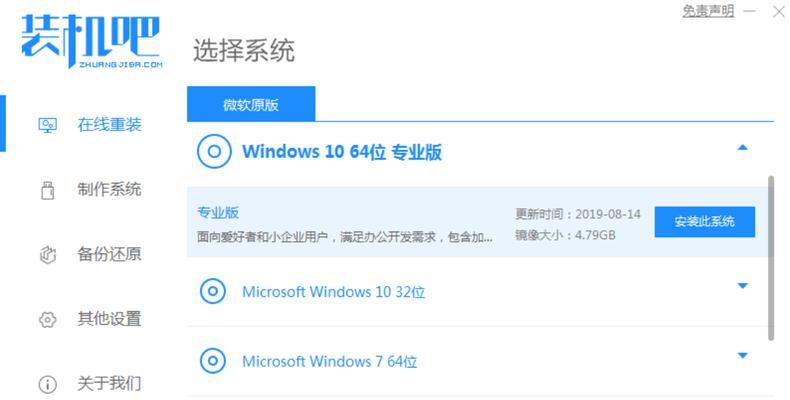
重启电脑并进入U盘启动
保存BIOS设置后,我们需要重启电脑,并在联想的开机画面中按下F12键,选择以U盘为启动项。系统将会从U盘中启动,进入安装界面。
选择语言和安装方式
在进入安装界面后,我们需要选择安装语言和安装方式。根据个人喜好选择相应的选项,然后点击下一步。
接受许可协议
在接下来的界面中,我们需要阅读并接受许可协议。如果您同意协议内容,请点击“同意”或“接受”按钮。
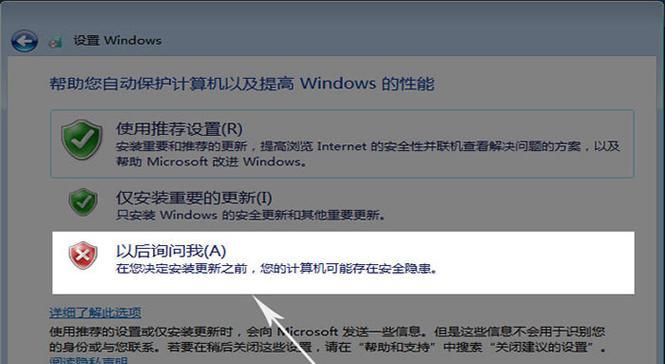
选择安装位置
在安装界面的下一步,我们需要选择系统安装的位置。选择合适的分区或磁盘,并点击下一步。
系统安装
点击下一步后,系统将开始安装。这个过程可能需要一些时间,请耐心等待。
系统设置
安装完成后,系统会自动进入设置界面。在这个界面中,您可以设置时区、键盘布局等信息。按照您的个人喜好进行设置,并点击下一步。
创建用户账户
接下来,我们需要创建一个用户账户。输入用户名和密码,并点击下一步。
等待安装完成
在完成以上设置后,系统将会自动进行安装配置。这个过程可能需要一些时间,请耐心等待。
重启电脑
安装配置完成后,系统会提示您重启电脑。点击“完成”或者“重启”按钮,然后等待电脑重新启动。
系统初始化
重新启动后,系统会自动进行初始化设置。这个过程可能需要一些时间,请耐心等待。
系统更新与驱动安装
完成初始化设置后,我们可以通过系统更新来获取最新的补丁和驱动程序。打开Windows更新或者Lenovo官方网站下载并安装所需的驱动程序。
安装常用软件
安装完驱动程序后,我们可以根据个人需求来安装常用软件,如办公软件、浏览器、杀毒软件等。
通过以上步骤,我们成功地使用U盘为联想笔记本电脑安装了新的操作系统。希望本教程能够帮助到您解决系统问题,使您的电脑恢复正常运行。如果您在操作过程中遇到任何问题,欢迎向我们寻求帮助。
标签: ??????
相关文章

在日常使用电脑的过程中,我们可能会因为各种原因忘记自己的Windows电脑密码。这时候,我们需要找到一种方法来解决这个问题,以便重新获得对电脑的访问权...
2025-08-07 124 ??????
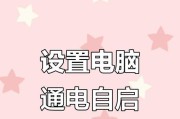
电脑作为现代人工作和生活的必需品,经常会出现各种各样的问题。其中,电脑通电自动开机程序错误是一种常见的故障。这种错误通常会导致电脑在开机过程中出现异常...
2025-08-07 184 ??????

随着互联网的迅速发展,台式电脑已成为现代人日常工作、学习和娱乐的重要工具。然而,由于网络硬件配置错误,我们常常会遇到诸如网络慢、断网等问题,给我们的生...
2025-08-07 173 ??????
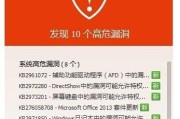
电脑管家是一款常用的系统优化工具,但在使用过程中,有时会遇到登录组件错误的情况,给用户带来了困扰。本文将介绍如何快速解决电脑管家登录组件错误,保障用户...
2025-08-05 181 ??????

在使用惠普电脑时,有时会遇到安装过程中出现错误代码的情况。这些错误代码可能导致安装失败,让人困惑不已。本文将介绍一些常见的惠普电脑安装错误代码,以及解...
2025-07-30 130 ??????

电脑关机时如果没有出现任何提示或错误信息,可能是由于多种原因引起的。本文将介绍一些常见的原因,并提供相应的解决方法,帮助读者解决电脑关机没有提示错误的...
2025-07-30 144 ??????
最新评论